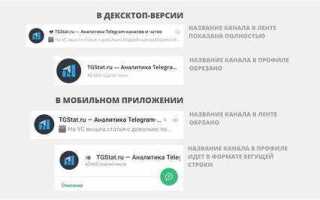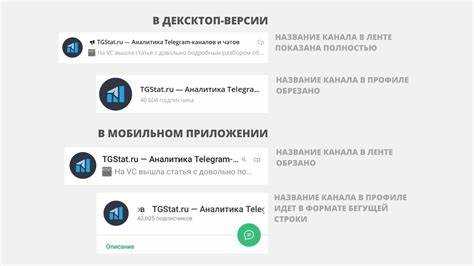
Встроенная темная тема в Telegram позволяет снизить нагрузку на глаза в условиях низкой освещенности и сэкономить заряд батареи на устройствах с OLED-экранами. Включить её можно всего за несколько шагов, и этот процесс не займет много времени. Темная тема работает на всех версиях Android, начиная с 4.1, так что большинству пользователей доступна эта опция.
Шаг 1: Откройте приложение Telegram и перейдите в меню настроек. Для этого нажмите на иконку с тремя горизонтальными линиями в верхнем левом углу экрана, а затем выберите раздел «Настройки».
Шаг 2: В настройках найдите раздел «Чат» и выберите пункт «Тема». В нем можно выбрать между стандартной светлой темой и темной.
Шаг 3: Активируйте темную тему, выбрав нужный вариант. Telegram также предлагает возможность автоматической смены темы в зависимости от времени суток. Для этого можно установить переключатель в режим «По времени суток», и приложение будет автоматически менять стиль интерфейса.
Если вы хотите настроить тему по своему вкусу, Telegram предлагает дополнительные опции кастомизации. В разделе «Тема» можно выбрать не только светлый или темный режим, но и настроить цвет фона, шрифты и элементы интерфейса.
Шаг 4: После активации темной темы интерфейс приложения изменится, и вы сможете наслаждаться удобным использованием Telegram в любое время суток.
Как включить темную тему в Телеграм на Андроид через настройки
Для активации темной темы в Телеграм на устройствах с операционной системой Андроид, выполните следующие шаги:
Шаг 1: Откройте приложение Телеграм на своем смартфоне.
Шаг 2: Перейдите в меню настроек. Для этого нажмите на три горизонтальные полоски в левом верхнем углу экрана, чтобы открыть боковое меню. Внизу меню выберите пункт Настройки.
Шаг 3: В настройках прокрутите список вниз до раздела Темы. Здесь будет доступна опция выбора внешнего вида интерфейса.
Шаг 4: Выберите пункт Тема оформления. Это откроет меню с доступными вариантами. Здесь можно выбрать одну из предложенных тем: Светлая, Темная, или Автоматическая.
Шаг 5: Для включения темной темы, выберите Темная. Это изменит внешний вид интерфейса на темные оттенки.
Шаг 6: Если вы выберете Автоматическую тему, Телеграм будет переключаться между светлой и темной темой в зависимости от времени суток или настроек системы вашего телефона.
Темная тема не только делает интерфейс более комфортным для глаз в условиях низкой освещенности, но и помогает сэкономить заряд батареи на устройствах с OLED-экраном.
Как использовать автоматическую смену темы в зависимости от времени суток
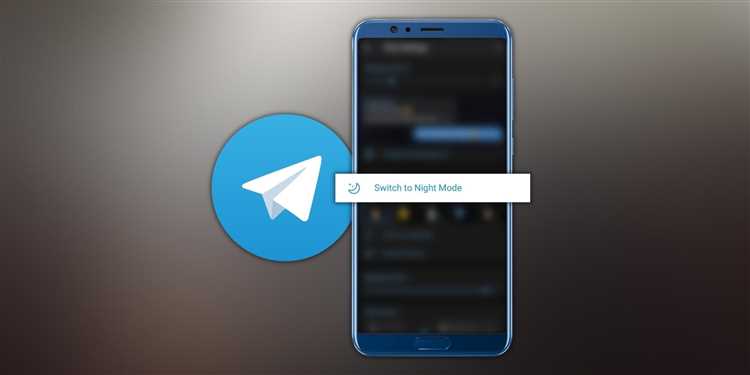
Для удобства пользователей Telegram на Android предусмотрена функция автоматической смены темы, которая активируется в зависимости от времени суток. Это позволяет телефону автоматически переключаться на темную или светлую тему в нужный момент, улучшая восприятие интерфейса и снижая нагрузку на глаза.
Чтобы настроить автоматическую смену темы, откройте настройки Telegram и перейдите в раздел «Настройки чатов». Здесь будет доступен пункт «Тема», в котором можно выбрать между тёмной, светлой и автоматической темой. При выборе опции «Автоматически» Telegram будет адаптировать тему в зависимости от времени суток вашего региона, используя стандартные настройки Android.
По умолчанию, тема будет изменяться на темную с наступлением вечера и переключаться обратно на светлую с рассветом. Эти изменения происходят с учётом местного времени, основываясь на расписании восхода и захода солнца. Этот механизм работает плавно и не требует дополнительных настроек или вмешательства пользователя.
Если хотите изменить время перехода, Telegram не предоставляет таких возможностей напрямую. Однако, вы можете настроить автоматическую смену темы на уровне системы Android. Для этого зайдите в настройки телефона, выберите раздел «Экран» и активируйте опцию автоматической смены темы, что позволит устройству переключаться между светлым и темным режимами в зависимости от времени суток.
С помощью этих настроек вы можете использовать комфортные условия для глаз в любое время дня и ночи, не беспокоясь о том, чтобы вручную переключать тему в Telegram. Этот функционал сделает использование приложения более удобным и приятным.
Как изменить только фон чатов, оставив остальное в светлой теме

Чтобы изменить фон чатов в Telegram на Android, при этом оставив остальной интерфейс в светлой теме, выполните несколько простых шагов. Это позволяет создать индивидуальный стиль, не затрагивая остальную часть приложения.
1. Откройте приложение Telegram и перейдите в настройки. Для этого нажмите на иконку с тремя горизонтальными линиями в левом верхнем углу экрана.
2. В меню выберите пункт «Настройки» (Settings). Затем перейдите в раздел «Чаты» (Chats).
3. В разделе «Чаты» выберите пункт «Тема оформления» (Theme). Здесь вам предложат несколько вариантов тем, включая стандартную светлую тему и темную тему.
4. Чтобы изменить только фон чатов, выберите «Фон чатов» (Chat Background). В открывшемся меню вы увидите возможность выбрать картинку или однотонный цвет. Выберите картинку или фон, который вам нравится.
5. После выбора фона вернитесь в настройки. Telegram автоматически сохранит ваши изменения, и только фон чатов будет изменен, в то время как остальная часть интерфейса останется в светлом режиме.
Этот способ позволяет изменить только внешний вид чатов, не влияя на остальные элементы приложения. Вы можете выбрать как изображение, так и цвет фона, создавая индивидуальную атмосферу для общения. При этом в настройках темы не происходит глобальных изменений в дизайне, как в темной или светлой теме.
Какие особенности темной темы в Телеграм для Андроид стоит учитывать
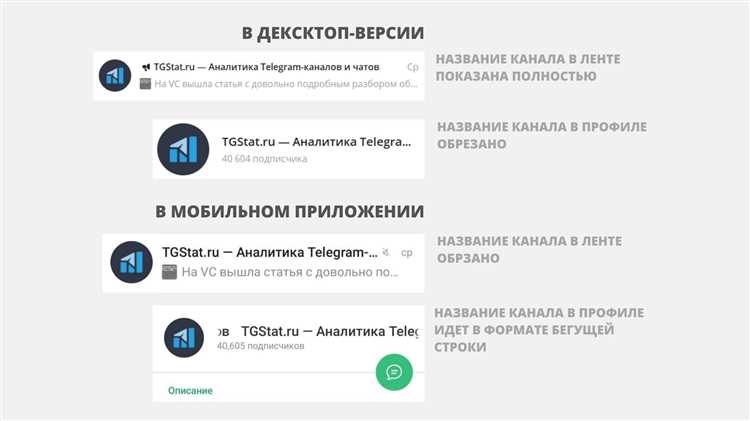
Темная тема в Телеграм для Андроид имеет ряд характеристик, которые могут влиять на опыт использования. Во-первых, она сокращает нагрузку на глаза, особенно при использовании устройства в условиях низкой освещенности. Однако стоит учитывать, что для некоторых пользователей темный интерфейс может снижать читаемость, особенно в чатах с низким контрастом.
Во-вторых, темная тема существенно экономит заряд батареи на устройствах с OLED- или AMOLED-экранами, поскольку эти дисплеи не используют подсветку для темных пикселей. Это позволяет увеличивать время автономной работы устройства при длительном использовании Телеграма.
Также стоит помнить, что не все элементы интерфейса одинаково адаптированы под темную тему. Некоторые встроенные изображения, эмодзи и стикеры могут выглядеть менее четко или не соответствовать общему стилю. Это стоит учитывать при отправке медиафайлов или выборе стикеров для общения.
При активации темной темы в Телеграм пользователи могут заметить, что цвета сообщений и фонов становятся более мягкими, что уменьшает напряжение глаз. Однако из-за этого могут возникнуть проблемы с различием текстов, особенно в групповых чатах, где много сообщений с разнообразными фонами.
Если у вас несколько устройств с разными версиями операционных систем, стоит проверять, как темная тема выглядит на каждом из них. Например, на устройствах с более старой версией Android она может отображаться не так корректно, как на новых моделях, что влияет на визуальное восприятие.
Наконец, включение темной темы может скрыть некоторые функциональные элементы интерфейса. Например, на некоторых устройствах кнопки меню и уведомлений становятся менее заметными из-за темных оттенков. Рекомендуется уделять внимание яркости и контрастности экранов для улучшения видимости элементов интерфейса.
Как вернуться к светлой теме после включения темной
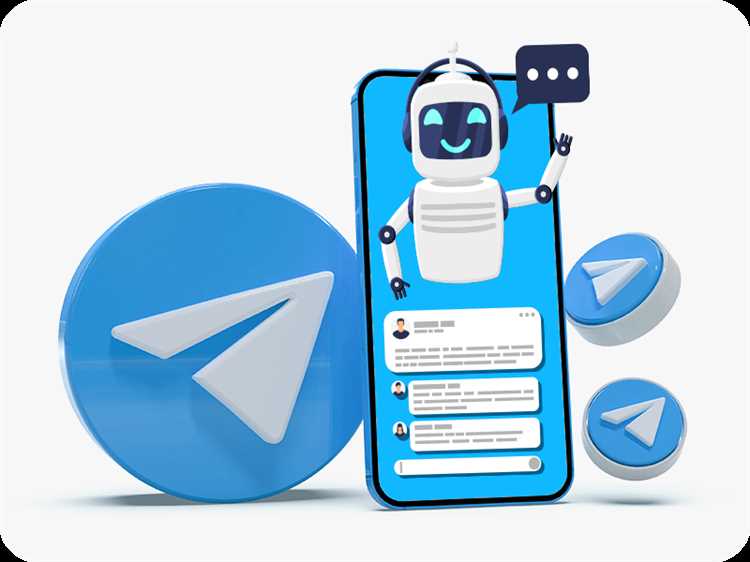
Чтобы вернуться к светлой теме в Telegram на Android, откройте приложение и перейдите в настройки. Для этого нажмите на три горизонтальные линии в верхнем левом углу экрана, чтобы открыть боковое меню. Затем выберите раздел «Настройки».
В настройках прокрутите вниз и найдите пункт «Тема». Нажмите на него, и перед вами откроется выбор между темной и светлой темой. Выберите «Светлая тема», чтобы вернуть интерфейс в стандартное оформление с ярким фоном.
Если вы хотите, чтобы Telegram автоматически менял темы в зависимости от времени суток, можно включить опцию «Автоматическая тема». При этом приложение будет менять внешний вид на темную или светлую тему, в зависимости от настроек вашего устройства.
В случае, если изменение темы не происходит сразу, убедитесь, что у вас установлена последняя версия Telegram через Google Play. Иногда обновления могут устранять ошибки, связанные с отображением интерфейса.
Как изменить тему Телеграм через настройки Android
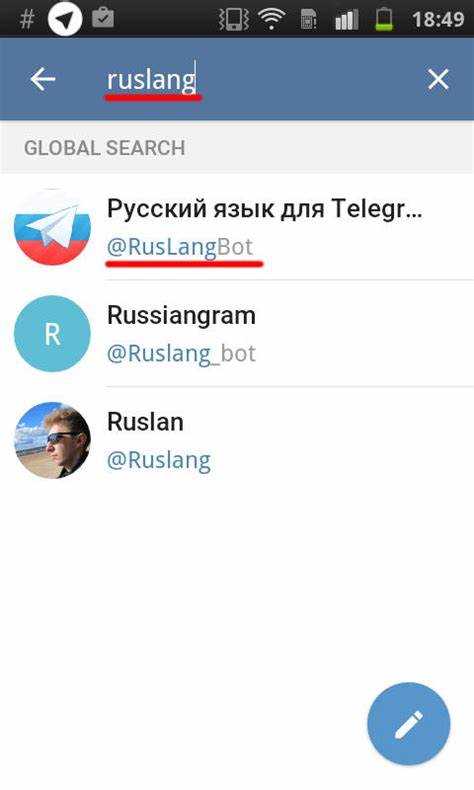
Для изменения темы в Телеграм на Android выполните несколько простых шагов:
- Откройте приложение Телеграм на вашем устройстве.
- Перейдите в меню настроек, нажав на иконку с тремя горизонтальными линиями в верхнем левом углу экрана.
- В меню выберите пункт «Настройки».
- Пролистайте вниз до раздела «Тема».
- В разделе «Тема» выберите один из предложенных вариантов: «Светлая», «Темная» или «Автоматически». Если выбрана «Автоматически», приложение будет менять тему в зависимости от режима вашего устройства.
Для более детальной настройки тем, можно выбрать кастомные варианты, изменяя основные цвета интерфейса через пункт «Настройки внешнего вида». Это позволяет адаптировать интерфейс под личные предпочтения.
Чтобы вернуться к стандартной теме, просто выберите «Светлая» или «Темная» вручную в настройках.
Вопрос-ответ:
Как включить темную тему в Телеграм на Android?
Чтобы включить темную тему в Телеграм на Android, откройте приложение и перейдите в настройки. Для этого нажмите на иконку с тремя горизонтальными линиями в левом верхнем углу. Затем выберите раздел «Настройки» и найдите пункт «Тема». Здесь можно выбрать темную тему из предложенных вариантов или настроить автоматическое включение в зависимости от времени суток.
Почему Телеграм не переключается на темную тему на моем телефоне?
Если Телеграм не переключается на темную тему, возможно, проблема в настройках телефона. Убедитесь, что у вас установлена актуальная версия приложения. Также проверьте настройки экрана телефона, так как некоторые устройства могут ограничивать изменения в приложениях, если в самой системе установлена светлая тема. Попробуйте вручную изменить тему в настройках Телеграм или включите темную тему в настройках системы.
Можно ли настроить автоматическое включение темной темы в Телеграм?
Да, можно. В Телеграм есть возможность включить автоматическое переключение между светлой и темной темой. Для этого нужно зайти в настройки приложения, выбрать раздел «Тема» и выбрать опцию «Автоматически». В этом случае, приложение будет менять тему в зависимости от времени суток: днем будет включаться светлая тема, а вечером – темная.
Какую темную тему выбрать в Телеграм для ночного использования?
Для ночного использования в Телеграм стоит выбрать стандартную темную тему, которая не слишком яркая и комфортна для глаз в условиях слабого освещения. В настройках приложения выберите «Тема» и затем «Темная». Она обладает мягким темным фоном, что идеально подходит для чтения и общения ночью. Если хочется еще больше уменьшить яркость, можно настроить режим «Ночной режим» на уровне системы, чтобы приложение подстраивалось под ваш комфорт.
Можно ли создать свою собственную темную тему в Телеграм?
Телеграм не позволяет создавать полностью кастомные темы через настройки приложения. Однако, можно выбрать одну из предустановленных тем или настроить цветовую палитру с помощью сторонних приложений. Если вы хотите создать уникальную тему, можно воспользоваться специальными ботов или сторонними сервисами, которые предлагают такие функции. Однако такие изменения не всегда могут быть стабильными в будущем, так как приложение обновляется и эти кастомизации могут не поддерживаться.